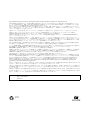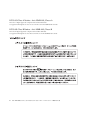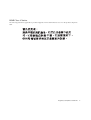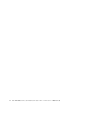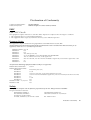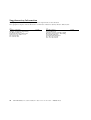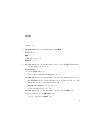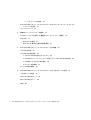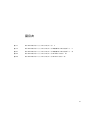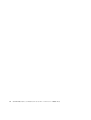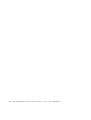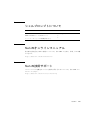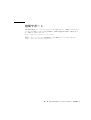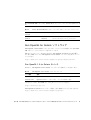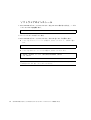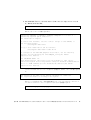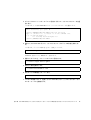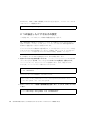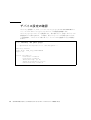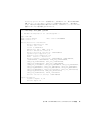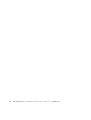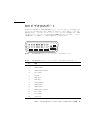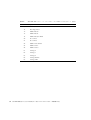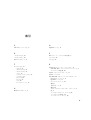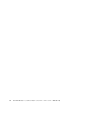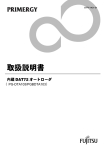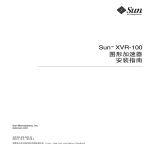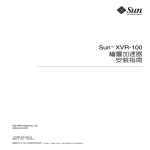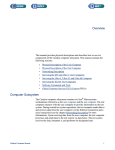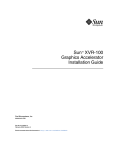Download Sun XVR-100 Graphics Accelerator Installation Guide - ja
Transcript
Sun™ XVR-100 グラフィックスアクセラレータ インストールマニュアル Sun Microsystems, Inc. www.sun.com Part No. 819-4572-10 2005 年 12 月, Revision A コメントの送付: http://www.sun.com/hwdocs/feedback Copyright 2005 Sun Microsystems, Inc., 4150 Network Circle, Santa Clara, California 95054, U.S.A. All rights reserved. 米国 Sun Microsystems, Inc. (以下、米国 Sun Microsystems 社とします) は、本書に記述されている技術に関する知的所有権を有していま す。これら知的所有権には、http://www.sun.com/patents に掲載されているひとつまたは複数の米国特許、および米国ならびにその他の 国におけるひとつまたは複数の特許または出願中の特許が含まれています。 本書およびそれに付属する製品は著作権法により保護されており、その使用、複製、頒布および逆コンパイルを制限するライセンスのもと において頒布されます。サン・マイクロシステムズ株式会社の書面による事前の許可なく、本製品および本書のいかなる部分も、いかなる 方法によっても複製することが禁じられます。 本製品のフォント技術を含む第三者のソフトウェアは、著作権法により保護されており、提供者からライセンスを受けているものです。 本製品の一部は、カリフォルニア大学からライセンスされている Berkeley BSD システムに基づいていることがあります。UNIX は、 X/Open Company Limited が独占的にライセンスしている米国ならびに他の国における登録商標です。 本製品は、株式会社モリサワからライセンス供与されたリュウミン L-KL (Ryumin-Light) および中ゴシック BBB (GothicBBB-Medium) の フォント・データを含んでいます。 本製品に含まれる HG 明朝 L と HG ゴシック B は、株式会社リコーがリョービイマジクス株式会社からライセンス供与されたタイプフェー スマスタをもとに作成されたものです。平成明朝体 W3 は、株式会社リコーが財団法人 日本規格協会 文字フォント開発・普及センターから ライセンス供与されたタイプフェースマスタをもとに作成されたものです。また、HG 明朝 L と HG ゴシック B の補助漢字部分は、平成明 朝体W3 の補助漢字を使用しています。なお、フォントとして無断複製することは禁止されています。 Sun、Sun Microsystems、AnswerBook2、docs.sun.com、Sun Fire、Sun Blade は、米国およびその他の国における米国 Sun Microsystems 社の商標もしくは登録商標です。サンのロゴマークおよび Solaris は、米国 Sun Microsystems 社の登録商標です。 すべての SPARC 商標は、米国 SPARC International, Inc. のライセンスを受けて使用している同社の米国およびその他の国における商標また は登録商標です。SPARC 商標が付いた製品は、米国 Sun Microsystems 社が開発したアーキテクチャーに基づくものです。 OPENLOOK、OpenBoot、JLE は、サン・マイクロシステムズ株式会社の登録商標です。 ATOK は、株式会社ジャストシステムの登録商標です。ATOK8 は、株式会社ジャストシステムの著作物であり、ATOK8 にかかる著作権そ の他の権利は、すべて株式会社ジャストシステムに帰属します。ATOK Server/ATOK12 は、株式会社ジャストシステムの著作物であり、 ATOK Server/ATOK12 にかかる著作権その他の権利は、株式会社ジャストシステムおよび各権利者に帰属します。 本書で参照されている製品やサービスに関しては、該当する会社または組織に直接お問い合わせください。 OPEN LOOK および Sun™ Graphical User Interface は、米国 Sun Microsystems 社が自社のユーザーおよびライセンス実施権者向けに開発 しました。米国 Sun Microsystems 社は、コンピュータ産業用のビジュアルまたは グラフィカル・ユーザーインタフェースの概念の研究開 発における米国 Xerox 社の先駆者としての成果を認めるものです。米国 Sun Microsystems 社は米国 Xerox 社から Xerox Graphical User Interface の非独占的ライセンスを取得しており、このライセンスは米国 Sun Microsystems 社のライセンス実施権者にも適用されます。 U.S. Government Rights—Commercial use. Government users are subject to the Sun Microsystems, Inc. standard license agreement and applicable provisions of the FAR and its supplements. 本書は、「現状のまま」をベースとして提供され、商品性、特定目的への適合性または第三者の権利の非侵害の黙示の保証を含みそれに限 定されない、明示的であるか黙示的であるかを問わない、なんらの保証も行われないものとします。 本書には、技術的な誤りまたは誤植のある可能性があります。また、本書に記載された情報には、定期的に変更が行われ、かかる変更は本 書の最新版に反映されます。さらに、米国サンまたは日本サンは、本書に記載された製品またはプログラムを、予告なく改良または変更す ることがあります。 本製品が、外国為替および外国貿易管理法 (外為法) に定められる戦略物資等 (貨物または役務) に該当する場合、本製品を輸出または日本国 外へ持ち出す際には、サン・マイクロシステムズ株式会社の事前の書面による承諾を得ることのほか、外為法および関連法規に基づく輸出 手続き、また場合によっては、米国商務省または米国所轄官庁の許可を得ることが必要です。 原典: Sun XVR-100 Graphics Accelerator Installation Guide Part No: 819-3290-10 Revision A Please Recycle Regulatory Compliance Statements Sun の製品には、次の適合規制条件のクラスが明記されています。 • • • • 米連邦通信委員会 (FCC) — アメリカ合衆国 カナダ政府通産省デジタル機器工業規格 (ICES-003) — カナダ 情報処理装置等電波障害自主規制協議会 (VCCI) — 日本 台湾経済部標準検験局 (BSMI) — 台湾 本装置を設置する前に、装置に記載されているマークに従って、該当する節をよくお読みください。 FCC Class A Notice This device complies with Part 15 of the FCC Rules. Operation is subject to the following two conditions: 1. This device may not cause harmful interference. 2. This device must accept any interference received, including interference that may cause undesired operation. Note: This equipment has been tested and found to comply with the limits for a Class A digital device, pursuant to Part 15 of the FCC Rules. These limits are designed to provide reasonable protection against harmful interference when the equipment is operated in a commercial environment. This equipment generates, uses, and can radiate radio frequency energy, and if it is not installed and used in accordance with the instruction manual, it may cause harmful interference to radio communications. Operation of this equipment in a residential area is likely to cause harmful interference, in which case the user will be required to correct the interference at his own expense. Shielded Cables: Connections between the workstation and peripherals must be made using shielded cables to comply with FCC radio frequency emission limits. Networking connections can be made using unshielded twisted-pair (UTP) cables. Modifications: Any modifications made to this device that are not approved by Sun Microsystems, Inc. may void the authority granted to the user by the FCC to operate this equipment. FCC Class B Notice This device complies with Part 15 of the FCC Rules. Operation is subject to the following two conditions: 1. This device may not cause harmful interference. 2. This device must accept any interference received, including interference that may cause undesired operation. Note: This equipment has been tested and found to comply with the limits for a Class B digital device, pursuant to Part 15 of the FCC Rules. These limits are designed to provide reasonable protection against harmful interference in a residential installation. This equipment generates, uses and can radiate radio frequency energy and, if not installed and used in accordance with the instructions, may cause harmful interference to radio communications. However, there is no guarantee that interference will not occur in a particular installation. If this equipment does cause harmful interference to radio or television reception, which can be determined by turning the equipment off and on, the user is encouraged to try to correct the interference by one or more of the following measures: • • • • Reorient or relocate the receiving antenna. Increase the separation between the equipment and receiver. Connect the equipment into an outlet on a circuit different from that to which the receiver is connected. Consult the dealer or an experienced radio/television technician for help. Shielded Cables: Connections between the workstation and peripherals must be made using shielded cables in order to maintain compliance with FCC radio frequency emission limits. Networking connections can be made using unshielded twisted pair (UTP) cables. Modifications: Any modifications made to this device that are not approved by Sun Microsystems, Inc. may void the authority granted to the user by the FCC to operate this equipment. iii ICES-003 Class A Notice - Avis NMB-003, Classe A This Class A digital apparatus complies with Canadian ICES-003. Cet appareil numérique de la classe A est conforme à la norme NMB-003 du Canada. ICES-003 Class B Notice - Avis NMB-003, Classe B This Class B digital apparatus complies with Canadian ICES-003. Cet appareil numérique de la classe B est conforme à la norme NMB-003 du Canada. iv Sun XVR-100 グラフィックスアクセラレータインストールマニュアル • 2005 年 12 月 BSMI Class A Notice The following statement is applicable to products shipped to Taiwan and marked as Class A on the product compliance label. Regulatory Compliance Statements v vi Sun XVR-100 グラフィックスアクセラレータインストールマニュアル • 2005 年 12 月 Declaration of Conformity Compliance Model Number: Product Family Name: 855 (aka XVR-100) XVR-100 Graphics Accelerator (X3769A, X3770A) EMC USA—FCC Class B This equipment complies with Part 15 of the FCC Rules. Operation is subject to the following two conditions: 1. This equipment may not cause harmful interference. 2. This equipment must accept any interference that may cause undesired operation. European Union This equipment complies with the following requirements of the EMC Directive 89/336/EEC: As Telecommunication Network Equipment (TNE) in both Telecom Centers and Other Than Telecom Centers per (as applicable): EN300-386 V.1.3.1 (09-2001) Required Limits: EN55022/CISPR22 EN61000-3-2 EN61000-3-3 EN61000-4-2 EN61000-4-3 EN61000-4-4 EN61000-4-5 EN61000-4-6 EN61000-4-11 Class B Pass Pass 6 kV (Direct), 8 kV (Air) 3 V/m 80-1000MHz, 10 V/m 800-960 MHz and 1400-2000 MHz 1 kV AC and DC Power Lines, 0.5 kV Signal Lines 2 kV AC Line-Gnd, 1 kV AC Line-Line and Outdoor Signal Lines, 0.5 kV Indoor Signal Lines > 10m 3V Pass As information Technology Equipment (ITE) Class B per (as applicable): EN55022:1998/CISPR22:1997 EN55024:1998 Required Limits: EN61000-4-2 EN61000-4-3 EN61000-4-4 EN61000-4-5 EN61000-4-6 EN61000-4-8 EN61000-4-11 EN61000-3-2:1995 + A1, A2, A14 EN61000-3-3:1995 Class B 4 kV (Direct), 8kV (Air) 3 V/m 1 kV AC Power Lines, 0.5 kV Signal and DC Power Lines 1 kV AC Line-Line and Outdoor Signal Lines, 2 kV AC Line-Gnd, 0.5 kV DC Power Lines 3V 1 A/m Pass Pass Pass Safety This equipment complies with the following requirements of the Low Voltage Directive 73/23/EEC: EC Type Examination Certificates: EN60950:2000, 3rd Edition IEC 60950:1999, 3rd Edition Evaluated to all CB Countries UL 60950, 3rd Edition, CSA C22.2 No. 60950* TÜV Rheinland Certificate No. CB Scheme Certificate No. US/6923/UL File: E15487-A1-UL-1 Declaration of Conformity vii Supplementary Information This equipment was tested and complies with all the requirements for the CE Mark. This equipment complies with the Restriction of Hazardous Substances (RoHS) directive 2002/95/EC. /S/ Dennis P. Symanski Manager, Compliance Engineering Sun Microsystems, Inc. 4150 Network Circle, MPK15-102 Santa Clara, CA 95054 U.S.A. Tel: 650-786-3255 Fax: 650-786-3723 viii DATE /S/ Donald Cameron Program Manager Sun Microsystems Scotland, Limited Blackness Road, Phase I, Main Bldg Springfield, EH49 7LR Scotland, United Kingdom Tel: +44 1 506 672 539 Fax: +44 1 506 670 011 Sun XVR-100 グラフィックスアクセラレータインストールマニュアル • 2005 年 12 月 DATE 目次 はじめに 1. xv Sun XVR-100 グラフィックスアクセラレータの概要 取り付けキット 機能 1 2 ビデオフォーマット 技術サポート 2. 1 3 5 Sun XVR-100 グラフィックスアクセラレータハードウェアの取り付けおよびソ フトウェアのインストール 7 取り付ける前に 7 ハードウェアの取り付け 8 サポートするシステムおよび PCI スロット 8 Sun XVR-100 グラフィックスアクセラレータソフトウェアのインストール Sun XVR-100 グラフィックスアクセラレータソフトウェアパッケージ Solaris オペレーティングシステムパッチ Sun OpenGL for Solaris ソフトウェア ソフトウェアのインストール 10 10 11 12 Sun XVR-100 グラフィックスアクセラレータソフトウェアの削除 カラーマップのフラッシュ現象の防止 -depth 24 オプションの使用 9 14 15 15 ix -fake8 オプションの使用 16 Sun XVR-100 グラフィックスアクセラレータのデフォルトコンソールディスプ レイとしての設定 16 マニュアルページ 3. 18 複数のフレームバッファーの構成 19 Xservers ファイルを使用した複数のフレームバッファーの構成 Xinerama 21 Xinerama の使用 21 Xinerama を使用する場合の制限事項 4. 19 22 Sun XVR-100 グラフィックスアクセラレータの機能 ビデオ出力方法 23 23 ビデオ出力方法の設定 24 1 つのビデオ出力の設定 (デフォルト) 24 1 つの大きなフレームバッファーに対応する 2 つのビデオ出力の設定 2 つの独立したビデオ出力の設定 デフォルトの発色数 デバイス設定の確認 A. 27 28 Sun XVR-100 グラフィックスアクセラレータの入出力ポートの仕様 入出力ポートの仕様 31 HD15 ビデオ出力ポート DVI ビデオ出力ポート 索引 x 26 32 33 35 Sun XVR-100 グラフィックスアクセラレータインストールマニュアル • 2005 年 12 月 31 25 図目次 図 1-1 Sun XVR-100 グラフィックスアクセラレータ 図 1-2 Sun XVR-100 グラフィックスアクセラレータの背面パネルの入出力ポート 2 図 A-1 Sun XVR-100 グラフィックスアクセラレータの背面パネルの入出力ポート 31 図 A-2 Sun XVR-100 グラフィックスアクセラレータの HD15 コネクタ 図 A-3 Sun XVR-100 グラフィックスアクセラレータの DVI コネクタ 2 32 33 xi xii Sun XVR-100 グラフィックスアクセラレータインストールマニュアル • 2005 年 12 月 表目次 表 1-1 Sun XVR-100 グラフィックスアクセラレータの HD15 のビデオフォーマット 表 1-2 Sun XVR-100 グラフィックスアクセラレータのビデオフォーマット (DVI-A および DVI-D、 HD15) 4 表 2-1 サポートするシステムおよび Sun XVR-100 グラフィックスアクセラレータのシステムごと の最大数 8 表 2-2 Sun XVR-100 グラフィックスアクセラレータの CD 内のディレクトリ 表 2-3 Sun XVR-100 グラフィックスアクセラレータソフトウェアパッケージの収録場所 10 表 2-4 Solaris 8 および 9 用ソフトウェアパッケージの名前 表 2-5 Solaris 用 Sun XVR-100 グラフィックスアクセラレータソフトウェアパッチ 11 表 2-6 Sun OpenGL 1.3 for Solaris ソフトウェアパッチ 表 A-1 Sun XVR-100 グラフィックスアクセラレータの HD15 コネクタのピン配列 表 A-2 Sun XVR-100 グラフィックスアクセラレータの DVI ビデオ出力ポート 3 9 10 11 32 33 xiii xiv Sun XVR-100 グラフィックスアクセラレータインストールマニュアル • 2005 年 12 月 はじめに このマニュアルでは、Sun™ XVR-100 グラフィックスアクセラレータのハードウェ アの取り付け方法と、ソフトウェアのインストール方法について説明します。 このマニュアルの構成 第 1 章では、Sun XVR-100 グラフィックスアクセラレータの概要について説明しま す。 第 2 章では、ハードウェアの取り付け方法およびソフトウェアのインストール方法に ついて説明します。 第 3 章では、複数のフレームバッファーを構成する手順について説明します。 第 4 章では、ビデオ出力方法などの、Sun XVR-100 グラフィックスアクセラレータ の機能について説明します。 付録 A では、Sun XVR-100 グラフィックスアクセラレータの入出力ポートの仕様に ついて説明します。 xv UNIX コマンド このマニュアルには、システムの停止、システムの起動、およびデバイスの構成など に使用する基本的な UNIX® コマンドと操作手順に関する説明は含まれていない可能 性があります。これらについては、以下を参照してください。 ■ 使用しているシステムに付属のソフトウェアマニュアル ■ 下記にある Solaris™ オペレーティングシステムのマニュアル http://docs.sun.com 書体と記号について xvi 書体または記号 意味 例 AaBbCc123 コマンド名、ファイル名、ディレ クトリ名、画面上のコンピュータ 出力、コード例。 .login ファイルを編集します。 ls -a を実行します。 % You have mail. AaBbCc123 ユーザーが入力する文字を、画面 上のコンピュータ出力と区別して 表します。 % su Password: AaBbCc123 コマンド行の可変部分。実際の名 前や値と置き換えてください。 rm filename と入力します。 『』 参照する書名を示します。 『Solaris ユーザーマニュアル』 「」 参照する章、節、または、強調す る語を示します。 第 6 章「データの管理」を参照。 この操作ができるのは「スーパーユー ザー」だけです。 \ 枠で囲まれたコード例で、テキス トがページ行幅を超える場合に、 継続を示します。 % grep ‘^#define \ XV_VERSION_STRING’ Sun XVR-100 グラフィックスアクセラレータインストールマニュアル • 2005 年 12 月 シェルプロンプトについて シェル プロンプト UNIX の C シェル machine_name% UNIX の Bourne シェルと Korn シェル $ スーパーユーザー (シェルの種類を問わない) # Sun のオンラインマニュアル 各言語対応版を含む Sun の各種マニュアルは、次の URL から表示、印刷、または購 入できます。 http://www.sun.com/documentation Sun の技術サポート このマニュアルに記載されていない技術的な問い合わせについては、次の URL にア クセスしてください。 http://www.sun.com/service/contacting はじめに xvii コメントをお寄せください マニュアルの品質改善のため、お客様からのご意見およびご要望をお待ちしておりま す。コメントは下記よりお送りください。 http://www.sun.com/hwdocs/feedback ご意見をお寄せいただく際には、下記のタイトルと Part No. を記載してください。 『Sun XVR-100 グラフィックスアクセラレータインストールマニュアル』、Part No. 819-4572-10 xviii Sun XVR-100 グラフィックスアクセラレータインストールマニュアル • 2005 年 12 月 第1章 Sun XVR-100 グラフィックスアク セラレータの概要 Sun XVR-100 グラフィックスアクセラレータ (図 1-1) は、PCI ベースの 24 ビット高 解像度グラフィックスフレームバッファーです。Sun XVR-100 グラフィックスアク セラレータは、PCI に対応する Sun のシステムプラットフォームで動作します。 ■ ■ ■ ■ 1 2 3 5 ページの「取り付けキット」 ページの「機能」 ページの「ビデオフォーマット」 ページの「技術サポート」 取り付けキット Sun XVR-100 グラフィックスアクセラレータの取り付けキットには、次のものが含 まれています。 ■ ■ ■ ■ Sun XVR-100 グラフィックスアクセラレータ Sun XVR-100 ソフトウェア CD 静電気防止用リストストラップ 『Sun XVR-100 グラフィックスアクセラレータインストールマニュアル』(このマ ニュアル) 1 機能 Sun XVR-100 グラフィックスアクセラレータ (図 1-1) には、次の機能があります。 ■ ■ ■ ■ ■ 24 ビットの 2D グラフィックスを提供 8 ビットおよび 24 ビットカラーのアプリケーションを柔軟にサポート サポートするシステムの 24 ビットカラー、高解像度のマルチヘッドディスプレイ に対応 HD15 および DVI モニター用コネクタによって Sun および他社製のモニターに広 く対応 Sun OpenGL® for SolarisTM ソフトウェアによって 3D をサポート Sun XVR-100 グラフィックスアクセラレータ 背面パネル 図 1-1 Sun XVR-100 グラフィックスアクセラレータ 図 1-2 に、Sun XVR-100 グラフィックスアクセラレータの背面パネルの入出力ポート (HD15 および DVI モニターコネクタ) を示します。 DVI ビデオポート 図 1-2 2 HD15 ビデオポート Sun XVR-100 グラフィックスアクセラレータの背面パネルの入出力ポート Sun XVR-100 グラフィックスアクセラレータインストールマニュアル • 2005 年 12 月 ビデオフォーマット 表 1-1 および表 1-2 に、Sun XVR-100 グラフィックスアクセラレータがサポートする ビデオフォーマットを示します。 ● 使用しているディスプレイに設定できる画面解像度の一覧を表示するには、次のよう に入力します。 host% fbconfig -res \? 選択した解像度のサポートが確認できない場合は、fbconfig によって次の出力が表 示されます。 SUNWpfb_config: Cannot verify that selected resolution is a supported video resolution for this monitor 注 – DVI ポートがサポートする画面解像度は 1280 × 1024 までです。 表 1-1 に、HD15 ポートのみがサポートするビデオフォーマットを示します。 表 1-1 Sun XVR-100 グラフィックスアクセラレータの HD15 のビデオフォーマット 画面解像度 垂直リフレッシュレート 同期の標準 縦横比の形式 最大の発色数 1920 x 1200 60、70、75 Hz Sun 16 : 10 24 ビット 1920 x 1080 60、72 Hz Sun 16 : 9 24 ビット 1600 x 1280 76 Hz Sun 5:4 24 ビット 1600 x 1200 65、70、75、85 Hz VESA 4:3 24 ビット 1600 x 1000 66、76 Hz Sun 16 : 10 24 ビット 1440 x 900 76 Hz Sun 16 : 10 24 ビット 第1章 Sun XVR-100 グラフィックスアクセラレータの概要 3 表 1-2 に、DVI-A および DVI-D、HD15 ポートがサポートするビデオフォーマット を示します。 表 1-2 Sun XVR-100 グラフィックスアクセラレータのビデオフォーマット (DVI-A および DVI-D、HD15) 画面解像度 垂直リフレッシュレート 同期の標準 縦横比の形式 最大の発色数 1280 x 1024 60、75、85 Hz VESA 5:4 24 ビット 1280 x 1024 67、76 Hz Sun 5:4 24 ビット 1280 x 800 76 Hz Sun 16 : 10 24 ビット 1152 x 900 66、76 Hz Sun 5:4 24 ビット 1152 x 864 75 Hz VESA 4:3 24 ビット 1024 x 768 60、70、75、85 Hz VESA 4:3 24 ビット 800 x 600 56、60、72、75 Hz VESA 4:3 24 ビット 720 x 400 85 Hz VESA 9:5 24 ビット 640 x 480 60、72、75 Hz VESA 4:3 24 ビット 注 – すべてのモニターがすべての解像度をサポートするとはかぎりません。モニ ターがサポートしない解像度を使用することで、モニターを損傷する可能性がありま す。使用するモニターに付属のマニュアルを参照して、サポートする解像度を確認し てください。 ビデオディスプレイポート Sun XVR-100 グラフィックスアクセラレータの HD15 ビデオポートは、アナログの ビデオフォーマットだけをサポートします。DVI ビデオポートは、アナログ (DVI-A) とデジタル (DVI-D) の両方のビデオフォーマットをサポートします。DVI ポートは アナログとデジタルの両方のビデオフォーマットをサポートしますが、この 2 つの解 像度を 1 つの DVI ポートで同時に使用することはできません。 4 Sun XVR-100 グラフィックスアクセラレータインストールマニュアル • 2005 年 12 月 技術サポート Sun XVR-100 グラフィックスアクセラレータに関するサポート情報、およびこのマ ニュアルに含まれていないその他の情報は、Online Support Center で参照できま す。URL は、次のとおりです。 http://www.sun.com/service/online/ 各種インストールマニュアルの最新版は、次の Web サイトから入手できます。 http://www.sun.com/documentation 第1章 Sun XVR-100 グラフィックスアクセラレータの概要 5 6 Sun XVR-100 グラフィックスアクセラレータインストールマニュアル • 2005 年 12 月 第2章 Sun XVR-100 グラフィックスアク セラレータハードウェアの取り付け およびソフトウェアのインストール この章では、Sun XVR-100 グラフィックスアクセラレータのハードウェアの取り付 け方法と、ソフトウェアのインストール方法について説明します。 ■ ■ ■ ■ ■ ■ ■ 7 ページの「取り付ける前に」 8 ページの「ハードウェアの取り付け」 9 ページの「Sun XVR-100 グラフィックスアクセラレータソフトウェアのインス トール」 14 ページの「Sun XVR-100 グラフィックスアクセラレータソフトウェアの削除」 15 ページの「カラーマップのフラッシュ現象の防止」 16 ページの「Sun XVR-100 グラフィックスアクセラレータのデフォルトコンソー ルディスプレイとしての設定」 18 ページの「マニュアルページ」 取り付ける前に 使用する Solaris オペレーティングシステムに対応する『Sun 周辺機器使用の手引 き』を参照してください。この手引きでは、内部のカードを取り付ける前にシステム を安全に停止する方法と、取り付けたあとにシステムを再起動する方法について説明 しています。 7 ハードウェアの取り付け システムの取り扱い方法と、Sun の PCI グラフィックスカードの取り付け方法につ いては、Sun のシステムに付属するハードウェア設置マニュアルを参照してくださ い。システムプラットフォームのマニュアルには、取り外し方法も記載されていま す。 Sun XVR-100 グラフィックスアクセラレータがサポートするシステムに関する最新 情報と、その他の仕様については、次の URL を参照してください。 http://www.sun.com/desktop/products/graphics/xvr100/ サポートするシステムおよび PCI スロット 4 つ以上の PCI スロットをサポートする Sun のシステムには、最大で 4 枚の Sun XVR-100 グラフィックスアクセラレータを取り付けることができます。表 2-1 に、 Sun の各システムでサポートされる Sun XVR-100 グラフィックスアクセラレータの 最大数を示します。 注 – Sun XVR-100 グラフィックスアクセラレータは、システムの 66 MHz PCI バス コネクタスロットに取り付けた場合にもっとも適切に動作します (使用可能な 66 MHz PCI バススロットを備えたシステムに適合します)。 表 2-1 サポートするシステムおよび Sun XVR-100 グラフィックスアクセラレータの システムごとの最大数 システム 8 ボードの最大数 Sun Blade 1500 システム 3 Sun Blade 2500 システム 3 Sun Fire V210 システム 1 Sun Fire V240 システム 1 Sun Fire V440 システム 4 Sun Fire V490 システム 4 Sun Fire V890 システム 4 Netra 240 システム 1 Netra 440 システム 1 Sun XVR-100 グラフィックスアクセラレータインストールマニュアル • 2005 年 12 月 Sun XVR-100 グラフィックスアクセラ レータソフトウェアのインストール Sun XVR-100 グラフィックスアクセラレータソフトウェアは、Solaris 10 オペレー ティングシステムに含まれています。 Solaris 8 または Solaris 9 オペレーティングシステムでは、使用するシステムの Solaris オペレーティングシステムに必要なソフトウェアパッケージまたはソフト ウェアパッチをインストールする必要があります。Sun XVR-100 グラフィックスア クセラレータの取り付けキットに付属する CD から、適切な Sun XVR-100 ソフト ウェアをインストールしてください。表 2-2 に、Sun XVR-100 グラフィックスアクセ ラレータの CD のディレクトリ一覧を示します。 表 2-2 第2章 Sun XVR-100 グラフィックスアクセラレータの CD 内のディレクトリ ディレクトリ名 説明 Copyright 著作権 (英語版) Docs Sun XVR-100 グラフィックスアクセラレータのマニュアル FR_Copyright 著作権 (フランス語版) install 製品のインストールスクリプト License バイナリコードライセンス README Sun XVR-100 グラフィックスアクセラレータ CD の内容のリスト remove 製品の削除スクリプト Solaris_8/Packages Solaris 8 ソフトウェアパッケージ Solaris_8/Patches Solaris 8 ソフトウェアパッチ Solaris_9/Packages Solaris 9 ソフトウェアパッケージ Solaris_9/Patches Solaris 9 ソフトウェアパッチ Sun XVR-100 グラフィックスアクセラレータハードウェアの取り付けおよびソフトウェアのインストール 9 Sun XVR-100 グラフィックスアクセラレータソフ トウェアパッケージ ソフトウェアパッケージの収録場所 Sun XVR-100 グラフィックスアクセラレータのソフトウェアパッケージは、表 2-3 に 示すディレクトリに収録されています。 表 2-3 Sun XVR-100 グラフィックスアクセラレータソフトウェアパッケージの収録 場所 ソフトウェアパッケージ 収録ディレクトリ Solaris 8 ソフトウェア /cdrom/cdrom0/Solaris_8/Packages Solaris 9 ソフトウェア /cdrom/cdrom0/Solaris_9/Packages ソフトウェアパッケージの名前 表 2-4 に、Sun XVR-100 グラフィックスアクセラレータソフトウェアパッケージの名 前とその機能を示します。 表 2-4 Solaris 8 および 9 用ソフトウェアパッケージの名前 パッケージ名 説明 SUNWpfbcf Sun XVR-100 グラフィックスアクセラレータの設定ソフトウェア SUNWpfbx Sun XVR-100 グラフィックスアクセラレータのシステムソフトウェア デバイスドライバ (64 ビット) SUNWpfbw Sun XVR-100 グラフィックスアクセラレータのウィンドウシステム サポート SUNWpfbmn Sun XVR-100 グラフィックスアクセラレータのマニュアルページ (Solaris 8 および Solaris 9 オペレーティングシステムのみ) Solaris オペレーティングシステムパッチ 表 2-5 に、Solaris 8 および Solaris 9 オペレーティングシステムに必要な、Sun XVR100 グラフィックスアクセラレータソフトウェアパッチを示します。最新のパッチに ついては、http://sunsolve.sun.com にアクセスしてください。 10 Sun XVR-100 グラフィックスアクセラレータインストールマニュアル • 2005 年 12 月 注 – Sun XVR-100 ドライバは、Solaris 10 オペレーティングシステムに含まれていま す。 表 2-5 Solaris 用 Sun XVR-100 グラフィックスアクセラレータソフトウェアパッチ Solaris オペレーティング システム パッチ 収録ディレクトリ Solaris 8 114537-34 /cdrom/cdrom0/Solaris_8/Patches Solaris 9 114538-34 /cdrom/cdrom0/Solaris_9/Patches Sun OpenGL for Solaris ソフトウェア Sun OpenGL 1.5 for Solaris ソフトウェアは、ソフトウェアの実装により Sun XVR100 グラフィックスアクセラレータをサポートします。 特定のアプリケーションを実行するために Sun OpenGL for Solaris が必要な場合 は、次の Web サイトから Sun OpenGL 1.3 for Solaris ソフトウェアをダウンロード してください。 http://wwws.sun.com/software/graphics/opengl/download.html Sun OpenGL 1.3 for Solaris のパッチ 表 2-6 に、Sun OpenGL 1.3 for Solaris ソフトウェアに必要なパッチを示します。 表 2-6 Sun OpenGL 1.3 for Solaris ソフトウェアパッチ パッチ番号 説明 113886-03 以降 OpenGL 1.3 32 ビットライブラリ、すべての Solaris に対応 113887-03 以降 OpenGL 1.3 64 ビットライブラリ、すべての Solaris に対応 これらのパッチは、次の Web サイトからダウンロードしてください。 http://sunsolve.sun.com Sun OpenGL for Solaris のアップデート版は、次の Web サイトから入手できます。 http://wwws.sun.com/software/graphics/opengl/ 第2章 Sun XVR-100 グラフィックスアクセラレータハードウェアの取り付けおよびソフトウェアのインストール 11 ソフトウェアのインストール 1. Sun XVR-100 グラフィックスアクセラレータをシステムに取り付けたあと、ok プロ ンプトでシステムを起動します。 ok boot 2. スーパーユーザーでログインします。 3. Sun XVR-100 グラフィックスアクセラレータの CD をドライブに挿入します。 ■ ドライブをすでにマウントしている場合は、次のように入力して、手順 4 に進み ます。 # cd /cdrom/cdrom0 ■ ドライブをまだマウントしていない場合は、次のように入力します。 # mount -F hsfs -O -o ro /dev/dsk/c0t6d0s0 /cdrom # cd /cdrom 注 – システムによっては、CD-ROM デバイスの名前がこの手順で示したものとは異 なる場合があります (例 : /dev/dsk/c0t2d0s2)。 12 Sun XVR-100 グラフィックスアクセラレータインストールマニュアル • 2005 年 12 月 4. Sun XVR-100 グラフィックスアクセラレータのソフトウェアをインストールしま す。次のように入力します。 # ./install 次のようなメッセージが表示されます。 Installing SUNWpfbx.u SUNWpfbcf SUNWpfbw SUNWpfbmn for Solaris 8 ... Installing required patch 114537-34 ... *** Installation complete. To remove this software, use the 'remove' script on this CDROM, or the following script: /var/tmp/xvr-100.remove A log of this installation can be found at: /var/tmp/xvr-100.install.2005.02.10 To configure a Sun XVR-100 graphics accelerator, use the fbconfig utility. See the fbconfig(1m) and SUNWpfb_config(1m) manual pages for more details. *** IMPORTANT NOTE! *** This system must be rebooted for the new software to take effect. Reboot this system as soon as possible using the shutdown command and the 'boot -r' PROM command (see the shutdown(1M) and boot(1M) manual pages for more details). ソフトウェアがすでにインストールされている場合は、次のメッセージが表示されま す。 The version is the same on the system. Packages not installed. All required software is already on the system. 次のコマンドを実行すると、Sun XVR-100 グラフィックスアクセラレータのソフト ウェアがシステムにインストールされているかどうかを確認できます。 # /usr/bin/pkginfo | grep pfb 第2章 Sun XVR-100 グラフィックスアクセラレータハードウェアの取り付けおよびソフトウェアのインストール 13 ソフトウェアがすでにインストールされている場合は、次のソフトウェアパッケージ の一覧が表示されます。 application system application system SUNWpfbcf SUNWpfbx SUNWpfbw SUNWpfbmn Sun Sun Sun Sun XVR-100 XVR-100 XVR-100 XVR-100 Graphics Configuration Software Graphics System Software Device Driver (64-bit) Graphics Window System Support Graphics Manual Pages 5. ok プロンプトでシステムの再起動 (boot -r) を実行して、インストールを完了しま す。 ok boot -r Sun XVR-100 グラフィックスアクセラ レータソフトウェアの削除 1. スーパーユーザーでログインします。 2. Sun XVR-100 グラフィックスアクセラレータの CD をドライブに挿入します。 ■ ドライブをすでにマウントしている場合は、次のように入力して、手順 3 に進み ます。 # cd /cdrom/cdrom0 ■ ドライブをまだマウントしていない場合は、次のように入力します。 # mount -F hsfs -O -o ro /dev/dsk/c0t6d0s0 /cdrom # cd /cdrom 注 – システムによっては、CD-ROM デバイスの名前がこの手順で示したものとは異 なる場合があります (例 : /dev/dsk/c0t2d0s2)。 14 Sun XVR-100 グラフィックスアクセラレータインストールマニュアル • 2005 年 12 月 3. Sun XVR-100 グラフィックスアクセラレータのソフトウェアを削除するには、次の ように入力します。 # ./remove 次のようなメッセージが表示されます。 Removal of Sun XVR-100 Graphics Accelerator Software is complete. A log of this removal is at: /var/tmp/xvr-100.remove.2005.02.10 カラーマップのフラッシュ現象の防止 8 ビットのウィンドウシステムで複数のウィンドウを使用する場合、カーソルがウィ ンドウからウィンドウへ動くたびに色が変化することがあります。このようなカラー マップのフラッシュ現象は、次のいずれかの方法で防止できます。 ■ -depth 24 コマンドオプションを使用して、ウィンドウシステムを 24 ビット ■ 8 ビットと 24 ビットの画像表示を同時に行う必要がある場合は、fake8 enable を使用する モードで動作させる デフォルト値は、24 ビットです。 -depth 24 オプションの使用 1. fbconfig コマンドを使用して、次のように入力します。 % fbconfig -dev pfb0 -depth 24 2. ログアウトして、もう一度ログインします。 注 – 24 ビットの深度を設定すると、8 ビット深度モードより処理性能が低下する可 能性があります。 第2章 Sun XVR-100 グラフィックスアクセラレータハードウェアの取り付けおよびソフトウェアのインストール 15 -fake8 オプションの使用 1. fbconfig コマンドを使用して、次のように入力します。 % fbconfig -dev pfb0 -fake8 enable 注 – 8+24 (-fake8) モードでは、8 ビット深度の処理性能が低下します。 2. ログアウトして、もう一度ログインします。 Sun XVR-100 グラフィックスアクセラ レータのデフォルトコンソールディスプ レイとしての設定 注 – Sun XVR-100 グラフィックスアクセラレータでは、HD15 ビデオ出力コネクタ のみ、コンソール出力として使用できます。DVI ビデオコネクタをコンソールに設定 することはできません。 Sun XVR-100 グラフィックスアクセラレータを、デフォルトのモニターコンソール ディスプレイとして設定するには、次の手順を実行します。 1. ok プロンプトで次のように入力します。 ok show-displays 次のように、取り付けたコンソールデバイスが表示されます。 a) /pci@1f,700000/SUNW,XVR-100@3 b) /pci@1e,600000/SUNW,XVR-100@5 q) NO SELECTION 16 Sun XVR-100 グラフィックスアクセラレータインストールマニュアル • 2005 年 12 月 2. デフォルトのコンソールディスプレイに設定するグラフィックスアクセラレータを選 択します。 この例では、b の Sun XVR-100 グラフィックスアクセラレータを選択します。 Enter Selection, q to quit: b /pci@1e,600000/SUNW,XVR-100@5 has been selected. Type ^Y ( Control-Y ) to insert it in the command line. e.g. ok nvalias mydev ^Y for creating devalias mydev for /pci@1e,600000/SUNW,XVR-100@5 3. 選択した Sun XVR-100 グラフィックスアクセラレータデバイスの別名を作成しま す。 この例では、デバイスの別名を mydev と指定しています。 ok nvalias mydev Control-Y を押してから Return キーを押します。 4. 選択したデバイスを、コンソールデバイスに設定します。 ok setenv output-device mydev 5. 作成した別名を保存します。 ok setenv use-nvramrc? true 6. 出力デバイスの環境をリセットします。 ok reset-all 7. システムの背面パネルで、選択した Sun XVR-100 グラフィックスアクセラレータに モニターケーブルを接続します。 第2章 Sun XVR-100 グラフィックスアクセラレータハードウェアの取り付けおよびソフトウェアのインストール 17 マニュアルページ Sun XVR-100 グラフィックスアクセラレータのマニュアルページでは、画面解像 度、画像設定などのフレームバッファー属性の調査方法と設定方法について説明して います。 サンのグラフィックスアクセラレータの全般的な設定については、fbconfig(1M) のマニュアルページを参照してください。Sun XVR-100 グラフィックスアクセラ レータデバイス固有の設定情報については、SUNWpfb_config(1M) を参照してくだ さい。システム上のすべてのグラフィックスデバイスの一覧を表示するには、次のよ うに入力します。 host% fbconfig -list 次に、グラフィックスデバイスの一覧の表示例を示します。 Device-Filename --------------/dev/fbs/pfb0 Specific Config Program ----------------------SUNWpfb_config マニュアルページの属性およびパラメタ情報を表示するには、fbconfig -help オ プションを使用してください。 host% fbconfig -dev pfb0 -help ● fbconfig のマニュアルページを表示するには、次のように入力します。 host% man fbconfig ● Sun XVR-100 グラフィックスアクセラレータのマニュアルページを表示するには、 次のように入力します。 host% man SUNWpfb_config 18 Sun XVR-100 グラフィックスアクセラレータインストールマニュアル • 2005 年 12 月 第3章 複数のフレームバッファーの構成 この章では、複数のフレームバッファーを構成する手順について説明します。 Xservers ファイルを使用した複数のフ レームバッファーの構成 複数のフレームバッファーを動作させる場合は、Xservers ファイルを編集する必要 があります。Sun XVR-100 グラフィックスアクセラレータのデバイス名は、pfb で す。たとえば、Sun XVR-100 グラフィックスアクセラレータデバイスが 2 つ存在す る場合は、デバイス名は pfb0 および pfb1 になります。次の手順に従って、ファイ ルを編集します。 1. スーパーユーザーになって、/etc/dt/config/Xservers ファイルを開きます。 # cd /etc/dt/config # vi + Xservers /etc/dt/config/Xservers ファイルが存在しない場合は、/etc/dt/config ディレクトリを作成して、Xservers ファイルを /usr/dt/config/Xservers か ら /etc/dt/config へコピーします。 # # # # mkdir -p /etc/dt/config cp /usr/dt/config/Xservers /etc/dt/config cd /etc/dt/config vi + Xservers 19 2. 適切なフレームバッファーデバイスの位置を追加して、ファイルを修正します。次の 例を参照してください。 Xservers ファイルの内容は、1 行で入力します。 1 枚の Sun XVR-500 グラフィックスアクセラレータ (ifb0) および 1 枚の Sun XVR100 グラフィックスアクセラレータ (pfb0) で構成される場合は、Xservers 構成 ファイルを次のように変更します。 :0 Local local_uid@console root /usr/openwin/bin/Xsun -dev /dev/fbs/ifb0 -dev /dev/fbs/pfb0 2 枚の Sun XVR-500 グラフィックスアクセラレータを取り外し、1 枚の Sun XVR100 グラフィックスアクセラレータを取り付ける場合は、Xservers 構成ファイルを 次のように変更します。 ■ 変更前の Xservers 構成ファイルの内容は次のとおりです。2 枚の Sun XVR-500 グラフィックスアクセラレータが構成されています。 :0 Local local_uid@console root /usr/openwin/bin/Xsun -dev /dev/fbs/ifb0 defdepth 24 -dev /dev/fbs/ifb1 defdepth 24 ■ 変更後の Xservers 構成ファイルの内容は次のとおりです。1 枚の Sun XVR-100 グラフィックスアクセラレータが構成されています。 :0 Local local_uid@console root /usr/openwin/bin/Xsun -dev /dev/fbs/pfb0 3. ログアウトして、もう一度ログインします。 インストールを完了したあとで Xservers ファイルを編集した場合は、システムを 再起動してください。 20 Sun XVR-100 グラフィックスアクセラレータインストールマニュアル • 2005 年 12 月 Xinerama 詳細は、Xservers(1) マニュアルページおよび X サーバーのマニュアルを参照して ください。Xinerama は X ウィンドウシステムの機能で、Sun XVR-100 グラフィック スアクセラレータを含むサンのグラフィックスボードに対応する Solaris 8 システム ソフトウェアおよびそれ以降の互換バージョンで使用できます。 Xinerama の使用 ウィンドウシステムを Xinerama モードで起動すると、すべてのウィンドウが画面の 境界を越えてシームレスに移動できるようになり、1 つの大きな超高解像度仮想ディ スプレイを構築できます。Sun OpenGL for Solaris のバージョン 1.3 またはそれ以降 の互換バージョンでは、この機能は OpenGL アプリケーションに対応するように拡 張されています。レガシーアプリケーションを Xinerama モードでマルチスクリーン 上で動作させる場合、それが以前のバージョンの Sun OpenGL for Solaris でコンパ イルされたアプリケーションであっても、再コンパイルの必要はありません。 ● マルチスクリーンディスプレイで Xinerama モード (単一の論理スクリーン) を有効 にするには、/etc/dt/config/Xservers ファイルの Xsun コマンド行に +xinerama を追加します。 次の例を参照してください。 注 – コマンド行の .../Xsun のあとに +xinerama を入力してください。 たとえば、スーパーユーザーで次のように入力します。 # cd /etc/dt/config # vi + Xservers Xservers ファイルの内容は、1 行で入力します。 :0 Local local_uid@console root /usr/openwin/bin/Xsun +xinerama -dev /dev/fbs/pfb0 -dev /dev/fbs/pfb1 第 4 章の、25 ページの「1 つの大きなフレームバッファーに対応する 2 つのビデオ出 力の設定」では、Xinerama の代替手段について説明します。この代替手段の方が性 能が高く Xinerama より有効である場合があります。 第3章 複数のフレームバッファーの構成 21 Xinerama を使用する場合の制限事項 22 ■ Xinerama を使用して 2 つのスクリーンを組み合わせるには、スクリーンのビジュ アルが同じである必要があります。つまり、スクリーンは同じデバイス (製品ファ ミリ) である必要があります。 ■ Xinerama を使用して 2 つのスクリーンを組み合わせて、X ウィンドウシステムで 左右に並べて表示するには、スクリーンの高さが同じである必要があります。 ■ Xinerama を使用して 2 つのスクリーンを組み合わせて、X ウィンドウシステムで 上下に表示するには、スクリーンの幅が同じである必要があります。 Sun XVR-100 グラフィックスアクセラレータインストールマニュアル • 2005 年 12 月 第4章 Sun XVR-100 グラフィックスアク セラレータの機能 この章では、Sun XVR-100 グラフィックスアクセラレータの機能について説明しま す。 ■ ■ ■ 23 ページの「ビデオ出力方法」 24 ページの「ビデオ出力方法の設定」 28 ページの「デバイス設定の確認」 ビデオ出力方法 この節では、Sun XVR-100 グラフィックスアクセラレータで選択できるビデオ出力 の 3 つの方法について説明します。説明する 3 つの方法は、次のとおりです。 ■ 1 つのスクリーンにすべての情報を出力する 1 つのビデオ出力 (デフォルト) ■ 1 つの大きなフレームバッファーに対応する 2 つのビデオ出力 ■ 2 つの独立したビデオ出力 24 ページの「ビデオ出力方法の設定」では、これらのビデオ出力方法の設定手順に ついて説明します。 23 ビデオ出力方法の設定 システムに 2 枚の Sun XVR-100 グラフィックスアクセラレータが取り付けられてい る場合は、0 から 1 つずつ増えていく番号 (0、1、2、...) によって識別されます。 1 つのビデオ出力の設定 (デフォルト) この設定では、HD15 のビデオ出力だけが有効になります。この設定がデフォルトで す。fbconfig コマンドを実行していなければ、または fbconfig -dev pfb0 defaults コマンドを実行したあとは、この設定になっています。 1 つのビデオ出力を設定するには、次の手順を実行します。 1. doublewide モードが使用可能になっている場合は、これを使用不可にします。 doublewide モードを無効にするには、次のように入力します。 host% fbconfig -dev pfb0 -defaults 2. 画面解像度を設定します。たとえば、次のように入力します。 host% fbconfig -dev pfb0 -res 1280x1024x76 指定できる Sun XVR-100 グラフィックスアクセラレータの解像度を確認するには、 次のように入力します。 host% fbconfig -dev pfb0 -res \? 24 Sun XVR-100 グラフィックスアクセラレータインストールマニュアル • 2005 年 12 月 1 つの大きなフレームバッファーに対応する 2 つ のビデオ出力の設定 この設定では、Xinerama ソフトウェアを使用せずに 2 モニターをサポートできま す。Sun XVR-100 グラフィックスアクセラレータは、幅の広い (または高さのある) フレームバッファーを 1 つ作成し、DVI ポートを使用して、これを 2 つのスクリー ンにまたがって表示します。 1 つのフレームバッファーに対応する 2 つのビデオ出力を設定するには、次の手順を 実行します。 1. 両方のビデオ出力を使用可能にして、1 つのフレームバッファーを共有するように設 定します。次のように入力します。 host% fbconfig -dev pfb0 -doublewide enable ■ ■ ■ 上下に設定されているディスプレイには、-doublehigh オプションを使用し ます (左右に設定する場合は、-doublewide を使用します)。両方のモニター の解像度は同じである必要があります。 相互に関連した 2 つのビデオ出力の位置を逆にするには、-outputs swapped オプションを使用します。デフォルトの設定は、direct です。両方のモニ ターの解像度は同じである必要があります。 値を指定して特定のビデオ出力の位置を調整するには、-offset オプションを 使用します。 -offset xval yval このオプションは、-doublewide モードおよび -doublehigh モードでのみ 使用できます。-doublewide の場合は、xval を指定して右のビデオ出力の位 置を合わせます。負の値を指定すると左に移動し、左のビデオ出力に重なりま す。-doublehigh の場合は、yval を指定して下のビデオ出力の位置を合わせ ます。負の値を指定すると上に移動し、上のビデオ出力に重なります。デフォ ルトの設定は [0, 0] です。 2. 画面解像度を設定します。次のように入力します。 host% fbconfig -dev pfb0 - res 1280x1024x76 注 – 1280 × 1024 より高い画面解像度は、DVI ビデオポートではサポートされませ ん。DVI ポートがサポートする画面解像度については、表 1-2 を参照してください。 第4章 Sun XVR-100 グラフィックスアクセラレータの機能 25 次の例では、1280 × 1024 の解像度での出力が完全に重なり、1 つのストリームが 2 つのスクリーンで複製されます。 host% fbconfig -dev pfb0 -offset -12800 -doublewide enable 2 つの独立したビデオ出力の設定 この設定では、ビデオ出力ごとに個別の解像度を指定できます。 注 – Xinerama を使用した 1 枚のボードでは、2 つの独立したビデオ出力はサポート されていません。このモードでは、X ウィンドウシステムおよび Sun OpenGL for Solaris の性能が著しく低下する場合があります。 デュアルビデオ出力の構成が可能な場合は、1 つの大きなフレームバッファーに対応 する 2 つのビデオ出力を設定してください。詳細は、25 ページの「1 つの大きなフ レームバッファーに対応する 2 つのビデオ出力の設定」を参照してください。 2 つの独立したビデオ出力を設定するには、次の手順を実行します。 1. 両方のビデオ出力を使用可能にするには、/etc/dt/config/Xservers ファイルに /dev/fbs/pfb0a および /dev/fbs/pfb0b のデバイスを両方とも設定します。 スーパーユーザーで、Xservers ファイルを修正します。次に、例を示します。 たとえば、スーパーユーザーで次のように入力します。 # cd /etc/dt/config # vi + Xservers Xservers ファイルの内容は、1 行で入力します。 :0 Local local_uid@console root /usr/openwin/bin/Xsun -dev /dev/fbs/pfb0a -dev /dev/fbs/pfb0b 2. 各フレームバッファーに個別に画面解像度を設定します。たとえば、次のように入力 します。 host% fbconfig -dev pfb0a -res 1280x1024x76 host% fbconfig -dev pfb0b -res 1152x900x66 26 Sun XVR-100 グラフィックスアクセラレータインストールマニュアル • 2005 年 12 月 デフォルトの発色数 デバイスのデフォルトの発色数 (ピクセルあたりのビット数) を設定するには、depth オプションを使用します。指定できる値は、8 または 24 です。 -depth 8 | 24 たとえば、次のように入力します。 host% fbconfig -dev pfb0a -depth 24 ウィンドウシステムの現在のセッションからログアウトして、もう一度ログインする と、変更が有効になります。Xserver コマンド行で設定した発色数は、fbconfig を使用して設定した発色数よりも優先されます。デフォルト値は、24 です。 Solaris 10 オペレーティングシステムでは、次のように入力してデフォルトの発色数 を設定またはリセットします。デフォルトの発色数を 8 または 24 に設定するには、 /usr/sbin/svccfg を使用して Xservers ファイルを再構成します。 /usr/sbin/svccfg -s x11-server setprop option/default_depth=8 /usr/sbin/svccfg -s x11-server setprop option/default_depth=24 第4章 Sun XVR-100 グラフィックスアクセラレータの機能 27 デバイス設定の確認 fbconfig を使用して、X ウィンドウシステム (-propt) および Sun XVR-100 グラ フィックスアクセラレータ (-prconf) のデバイスの設定値を確認します。 fbconfig -propt オプションを使用すると、次の例のように、指定したデバイスの 設定値がすべて表示されます。この値は、OWconfig ファイルに保存されています。 この設定値は、このデバイスで次に X ウィンドウシステムを起動したときに使用さ れます。 host% fbconfig -dev pfb0 -propt --- OpenWindows Configuration for /dev/fbs/pfb0 --OWconfig: machine Video Mode: SUNW_DIG_1920x1200x60 Depth: 24 Screen Information: Doublewide: Disabled Doublehigh: Disabled Offset/Overlap: [0, 0] Output Configuration: Direct Fake8 Rendering: Disabled 28 Sun XVR-100 グラフィックスアクセラレータインストールマニュアル • 2005 年 12 月 fbconfig -prconf オプションを使用すると、次の例のように、現在の Sun XVR100 グラフィックスアクセラレータのデバイス設定が表示されます。一部の値が propt で表示された値と異なる場合がありますが、これは X ウィンドウシステムが 起動したあとでその値が設定されたためです。 host% fbconfig -dev pfb0 -prconf --- Hardware Configuration for /dev/fbs/pfb0 --Type: XVR-100 ASIC: version 0x5159 PROM: version 3.11 REV: version 0x3000000 Monitor/Resolution Information: Monitor Manufacturer: SUN Product code: 1414 Serial #: 808464432 Manufacture date: 2002, week 32 Monitor dimensions: 51x32 cm Monitor preferred resolution: 1920x1200x60 Separate sync supported: yes Composite sync supported: yes EDID: Version 1, Revision 3 Monitor possible resolutions: 1920x1200x60, 1920x1080x60, 1280x1024x60, 1600x1200x60, SUNW_DIG_1920x1200x60, SUNW_DIG_1920x1080x60, VESA_STD_1280x1024x60, SUNW_STD_1280x1024x76, VESA_STD_1600x1200x60, SUNW_STD_1152x900x66, VESA_STD_720x400x70, VESA_STD_640x480x60, VESA_STD_640x480x67, VESA_STD_640x480x72, VESA_STD_640x480x75, VESA_STD_800x600x56, VESA_STD_800x600x60, VESA_STD_800x600x72, VESA_STD_800x600x75, VESA_STD_832x624x75, VESA_STD_1024x768x60, VESA_STD_1024x768x70, VESA_STD_1024x768x70, VESA_STD_1280x1024x75, APPLE_1152x870x75 Current resolution setting: 1920x1200x60 Depth Information: Possible depths: 8, 24 Current depth: 24 第4章 Sun XVR-100 グラフィックスアクセラレータの機能 29 30 Sun XVR-100 グラフィックスアクセラレータインストールマニュアル • 2005 年 12 月 付録 A Sun XVR-100 グラフィックスアク セラレータの入出力ポートの仕様 この付録では、Sun XVR-100 グラフィックスアクセラレータの入出力ポートの仕様 について説明します。 入出力ポートの仕様 外部入出力ポートは、Sun XVR-100 グラフィックスアクセラレータの背面パネル上 の入出力コネクタを介して使用できます (図 A-1)。 図 A-1 に、ボードの背面パネル上のコネクタの位置を示します。 DVI ビデオポート 図 A-1 HD15 ビデオポート Sun XVR-100 グラフィックスアクセラレータの背面パネルの入出力ポート Sun XVR-100 グラフィックスアクセラレータの入出力ビデオポートは、HD15 および DVI ビデオポートです。 31 HD15 ビデオ出力ポート 図 A-2 および表 A-1 に、Sun XVR-100 グラフィックスアクセラレータの HD15 コネ クタとそのピン出力信号を示します。 コンソールビデオ出力ポートには HD15 (15 ピン) コネクタが使用されており、ここ にワークステーションのモニターを接続します。HD15 ビデオコネクタは DDC2 モ ニターおよび DPMS (Display Power Management Signaling) をサポートします。 5 1 6 10 15 11 図 A-2 Sun XVR-100 グラフィックスアクセラレータの HD15 コネクタ 表 A-1 Sun XVR-100 グラフィックスアクセラレータの HD15 コネクタのピン配列 ピン番号 32 信号 1 Red analog video 2 Green analog video 3 Blue analog video 4 No Connect 5 Ground 6 Ground 7 Ground 8 Ground 9 +5V Supply 10 Ground 11 No Connect 12 Monitor ID1 13 Horizontal Sync 14 Vertical Sync 15 Monitor ID2 Sun XVR-100 グラフィックスアクセラレータインストールマニュアル • 2005 年 12 月 DVI ビデオ出力ポート 図 A-3 および表 A-2 に、Sun XVR-100 グラフィックスアクセラレータの DVI コネク タとそのピン出力信号を示します。DVI ビデオ出力ポートには、30 ピンコネクタが 使用されており、このコネクタにワークステーションのモニターを接続します。DVI ビデオポートは、アナログとデジタルの両方の解像度をサポートしますが、この 2 つ の解像度を 1 つの DVI ポートで同時に使用することはできません。 C1 1 8 9 16 17 24 C3 C2 C5 C4 図 A-3 Sun XVR-100 グラフィックスアクセラレータの DVI コネクタ 表 A-2 Sun XVR-100 グラフィックスアクセラレータの DVI ビデオ出力ポート ピン 信号 1 TMDS Data2— 2 TMDS Data2+ 3 TMDS Data2/4 Shield 4 No Connect 5 Ground 6 DDC clock 7 DDC data 8 Analog VSYNC 9 TMDS Data1— 10 TMDS Data1 + 11 TMDS Data1/3 Shield 12 No Connect 13 No Connect 14 +5V Power 付録 A Sun XVR-100 グラフィックスアクセラレータの入出力ポートの仕様 33 表 A-2 ピン 34 Sun XVR-100 グラフィックスアクセラレータの DVI ビデオ出力ポート (続き) 信号 15 Ground 16 Hot Plug Detect 17 TMDS Data0— 18 TMDS Data0+ 19 TMDS Data0/5 Shield 20 No connect 21 No connect 22 TMDS Clock Shield 23 TMDS Clock+ 24 TMDS Clock— C1 Analog R C2 Analog G C3 Analog B C4 Analog HSYNC C5 Analog GND Sun XVR-100 グラフィックスアクセラレータインストールマニュアル • 2005 年 12 月 索引 C O CD 内のディレクトリ, 9 OpenGL パッチ, 11 D P -doublehigh, 25 -doublewide, 25 DVI ビデオポート, 2 PCI スロット、システムの最大数, 8 -prconf, 29 -propt, 28 F S fbconfig, 3, 18 -depth, 27 -doublehigh, 25 -doublewide, 25 -list, 18 -offset xval yval, 25 -outputs, 25 -prconf, 29 -propt, 28 -res, 25 マニュアルページ, 18 Solaris 10 オペレーティングシステム, 11 Sun XVR-100 ソフトウェアのインストール, 9 デフォルトの発色数, 27 H HD15 ビデオポート, 2 Solaris ソフトウェアリリース, 11 Solaris パッチ, 11 Sun XVR-100 グラフィックスアクセラレータ CD 内のディレクトリ, 9 OpenGL パッチ, 11 Xservers ファイル, 19 概要, 1 技術サポート, 5 機能, 23 サポートするシステムプラットフォーム, 8 図, 2 ソフトウェアのインストール, 9, 12 ソフトウェアの削除, 14 ソフトウェアパッケージ, 10 35 ソフトウェアパッチ, 11 デフォルトのコンソール, 16 取り付けキット, 1 入出力ポート, 2, 31, 32, 33 ハードウェアの取り付け, 7 背面パネルの入出力ポート, 2, 31 ビデオ出力の方法, 23 ビデオディスプレイポート, 4 ビデオフォーマット, 3 ビデオフォーマット、DVI-A および DVI-D、 HD15, 4 ビデオフォーマット、HD15, 3 マニュアルページ, 18 SUNWpfb_config, 18 さ 再起動, 14 削除、ソフトウェア, 14 サポートするシステムプラットフォーム, 8 そ ソフトウェアのインストール, 9, 12 ソフトウェアの削除, 14 ソフトウェアパッケージ, 10 ソフトウェアパッチ、Solaris, 11 て X Xinerama, 21 使用方法, 21 制限事項, 22 Xservers ファイル, 19, 20 Xsun, 20, 21, 26 デバイス設定の確認 -prconf, 29 -propt, 28 デフォルトのコンソール, 16 と 取り付け、ハードウェア, 7 取り外し、ハードウェア, 8 い インストール、ソフトウェア, 12 に か 解像度, 3 入出力ポート, 2 DVI ビデオポート, 2 HD15 ビデオポート, 2 画面解像度, 3, 4 は き ハードウェアの取り付け, 7 技術サポート, 5 ハードウェアの取り外し, 8 機能, 23 背面パネルの入出力ポート, 2, 31 DVI ビデオポート, 2, 33 HD15 ビデオポート, 2, 32 こ 構成、複数のフレームバッファー, 19 36 Sun XVR-100 グラフィックスアクセラレータインストールマニュアル • 2005 年 12 月 ひ ビデオ出力の方法, 23 1 つのビデオ出力, 24 2 つの独立したビデオ出力, 26 2 つのビデオ出力、1 つの大きなフレームバッ ファー, 25 ビデオディスプレイポート, 4 DVI-A (アナログ), 4 DVI-D (デジタル), 4 HD15, 4 ビデオフォーマット, 3 DVI-A および DVI-D、HD15, 4 HD15, 3 ふ 複数のフレームバッファーの構成, 19 Xinerama, 21 Xservers ファイル, 19 へ 変更、Xservers ファイル, 20 ま マニュアルページ, 18 fbconfig, 18 SUNWpfb_config, 18 索引 37 38 Sun XVR-100 グラフィックスアクセラレータインストールマニュアル • 2005 年 12 月